1、安裝Centos6.x
阿新 • • 發佈:2018-12-20
安裝VMware WorkStations pro12; 用vm12_keygen.exe來獲取並輸入密匙,註冊啟用
| 解釋 | 配圖 |
|---|---|
| 新建虛擬機器 | 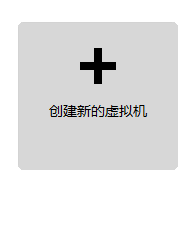 |
| 典型 Next |  |
| 安裝centos映象檔案 |  |
| 全名:vm 使用者名稱:xi 密碼:111111 全名:虛擬機器的主機名 使用者名稱:不要設root(系統自帶) 密碼:root和使用者名稱的密碼 |  |
| 為虛擬機器命名,並指定儲存位置 |  |
| 磁碟大小最小5G(存為單個檔案,便於拷貝多個檔案拷貝時容易漏內容,導致無法啟動) |  |
| 自定義硬體 |  |
| 記憶體:圖形化介面3G左右–普通介面 1-2G 關閉–>完成 |  |
| VMware虛擬機器第一次啟動報VMware虛擬機器開機顯示鍵盤掛鉤超時 |
解決:方法一:確定 – 不再顯示 方法二:具體操作步驟 |
| 不再顯示(否則會顯示虛擬機器的一些配置) |  |
| OK(按Enter鍵選OK) – 進入VMware虛擬機器介面按:Ctrl+G–退出:Ctrl+Alt |  |
| 等待這些包的安裝完成 |  |
| 安裝完成(Starting kduump:[FAILED]這裡不用擔心,正常現象,啟動虛擬機器之後就好了) |  |
| 輸入使用者名稱,密碼啟動虛擬機器 |  |
| 操作頁面全屏化(重起生效) |  |
| 右鍵 – Open in terminal開啟命令列 |  |
| 檢視系統預設自帶的python版本,顯示為2.6.6版的,V-大寫(python -V需要Ctrl+D退出Python模式) | 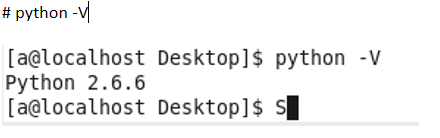 |
| 開機報這個(Vmware類) | 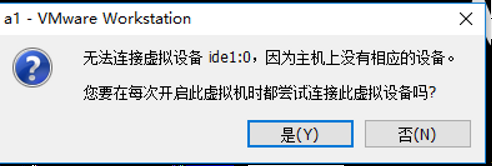 |
 |
